一、nginx服务搭建
1.1 关闭防火墙与增强功能并将相关软件包拖到/opt目录下
systemctl stop firewalld
systemctl disable firewalld
setenforce 0

1.2 安装编译的c++环境
yum -y install pcre-devel zlib-devel gcc gcc-c++ make

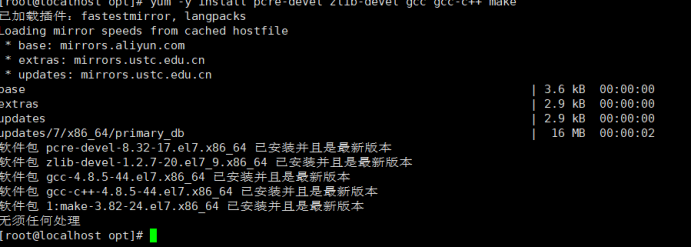
1.3 创建运行的用户、组
(Nginx 服务程序默认以 nobody 身份运行,建议为其创建专门的用户账号,以便更准确地控制其访问权限)Nginx服务程序默认以匿名运行
useradd -M -s /sbin/nologin nginx ##添加用户
tail -4 /etc/passwd ##查看是否创建完成

1.4 编译安装nginx
cd /opt
tar zxvf nginx-1.20.2.tar.gz
cd nginx-1.20.2/
./configure \
--prefix=/usr/local/nginx \ #指定nginx的安装路径
--user=nginx \ #指定用户名
--group=nginx \ #指定组名
--with-http_stub_status_module #启用 http_stub_status_module 模块以支持状态统计
make -j2 && make install #安装
ln -s /usr/local/nginx/sbin/nginx /usr/local/sbin/ #让系统识别nginx的操作命令
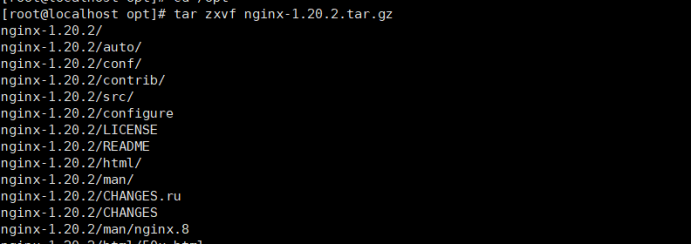

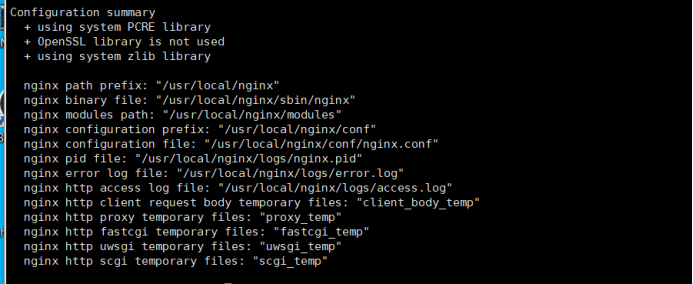

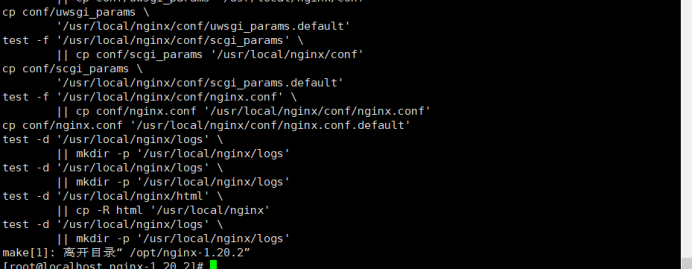
1.5 添加NGINX服务
vim /lib/systemd/system/nginx.service
[Unit]
Description=nginx
After=network.target
[Service]
Type=forking
PIDFile=/usr/local/nginx/logs/nginx.pid
ExecStart=/usr/local/nginx/sbin/nginx
ExecrReload=/bin/kill -s HUP $MAINPID
ExecrStop=/bin/kill -s QUIT $MAINPID
PrivateTmp=true
[Install]
WantedBy=multi-user.target
chmod 754 /lib/systemd/system/nginx.service
systemctl start nginx.service
systemctl enable nginx.service
1.6 验证结果
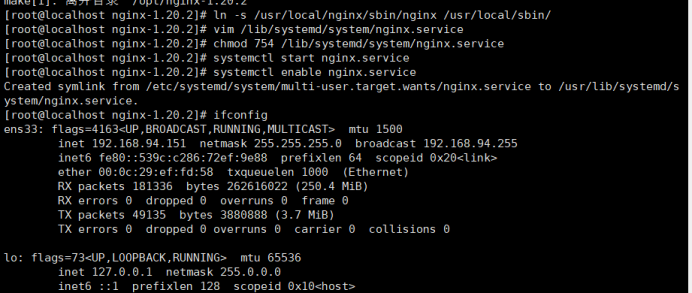
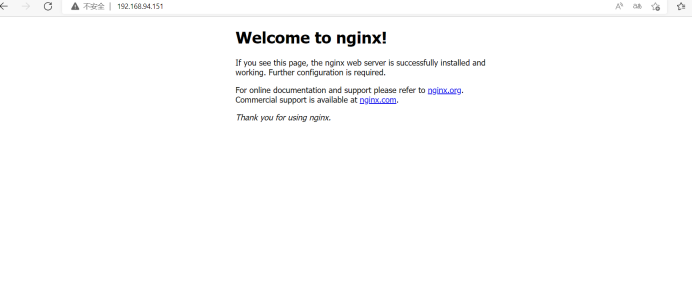
二、安装MySQL数据库
2.1 安装依赖环境
cd /opt
yum -y install
gcc
gcc-c++
ncurses \ #字符终端下图形互动功能的动态库
ncurses-devel \ #ncurses开发包
bison \ #语法分析器
cmake #mysql需要用cmake编译安装
yum -y install gcc gcc-c++ ncurses ncurses-devel bison cmake

2.2 创建程序用户,便于准确控制访问用户
useradd -M -s /sbin/nologin mysql
tail -4 /etc/passwd

2.3 配置软件模块并编译安装
cd /opt
tar zxvf mysql-boost-5.7.20.tar.gz
cd /opt/mysql-5.7.20/
cmake \
-DCMAKE_INSTALL_PREFIX=/usr/local/mysql \
-DMYSQL_UNIX_ADDR=/usr/local/mysql/mysql.sock \
-DSYSCONFDIR=/etc \
-DSYSTEMD_PID_DIR=/usr/local/mysql \
-DDEFAULT_CHARSET=utf8 \
-DDEFAULT_COLLATION=utf8_general_ci \
-DWITH_EXTRA_CHARSETS=all \
-DWITH_INNOBASE_STORAGE_ENGINE=1 \
-DWITH_ARCHIVE_STORAGE_ENGINE=1 \
-DWITH_BLACKHOLE_STORAGE_ENGINE=1 \
-DWITH_PERFSCHEMA_STORAGE_ENGINE=1 \
-DMYSQL_DATADIR=/usr/local/mysql/data \
-DWITH_BOOST=boost \
-DWITH_SYSTEMD=1
make && make install##编译及安装
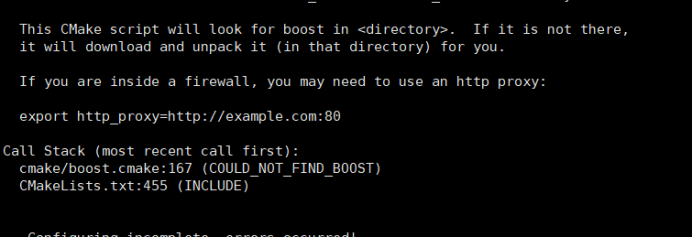
2.4修改mysql 配置文件
vim /etc/my.cnf
[client]
port = 3306
socket=/usr/local/mysql/mysql.sock
[mysqld]
user = mysql
basedir=/usr/local/mysql
datadir=/usr/local/mysql/data
port = 3306
character-set-server=utf8
pid-file = /usr/local/mysql/mysqld.pid
socket=/usr/local/mysql/mysql.sock
bind-address = 0.0.0.0
skip-name-resolve
max_connections=2048
default-storage-engine=INNODB
max_allowed_packet=16M
server-id = 1
sql_mode=NO_ENGINE_SUBSTITUTION,STRICT_TRANS_TABLES,NO_AUTO_CREATE_USER,NO_AUTO_VALUE_ON_ZERO,NO_ZERO_IN_DATE,NO_ZERO_DATE,ERROR_FOR_DIVISION_BY_ZERO,PIPES_AS_CONCAT,ANSI_QUOTES
2.5 更改mysql安装目录和配置文件的属主属组
chown -R mysql:mysql /usr/local/mysql
chown mysql:mysql /etc/my.cnf

2.6 设置路径环境变量
echo ‘export PATH=/usr/local/mysql/bin:/usr/local/mysql/lib:$PATH’ >> /etc/profile
source /etc/profile
2.7初始化数据库
cd /usr/local/mysql/bin/
./mysqld
–initialize-insecure \ #生成初始化密码为空
–user=mysql \ #指定管理用户
–basedir=/usr/local/mysql \ #指定数据库的安装目录
–datadir=/usr/local/mysql/data #指定数据库文件的存储路径
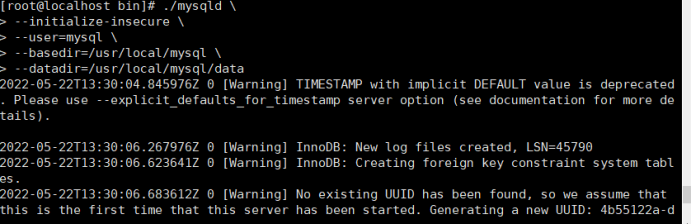
2.8添加mysqld系统服务
cp/usr/local/mysql/usr/lib/systemd/system/mysqld.service /usr/lib/systemd/system/ #用于systemctl服务管理
systemctl daemon-reload #刷新识别
systemctl start mysqld.service #开启服务
systemctl enable mysqld #开机自启动
netstat -anpt | grep 3306 #查看端口


2.9修改mysql 的登录密码
mysqladmin -u root -p password "abc123"#给root账号设置密码为123456,提示输入的是原始密码(为空)

2.10授权远程登录
mysql -u root -p
grant all privileges on *.* to 'root'@'%' identified by 'abc123';#授予root用户可以在所有终端远程登录,使用的密码是abc123,并对所有数据库和所有表有操作权限
>show databases; #查看当前已有的数据库
>exit #退出
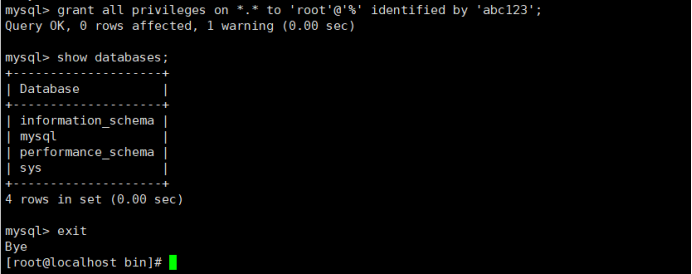
三、安装配置 PHP 解析环境
3.1安装环境依赖包
#用来处理和生成图片
yum -y install gd \
libjpeg libjpeg-devel \
libpng libpng-devel \
freetype freetype-devel \
libxml2 libxml2-devel \
zlib zlib-devel \
curl curl-devel \
openssl openssl-devel
3.2编译安装
cd /opt
tar zxvf php-7.1.10.tar.bz2
cd php-7.1.10
./configure \
--prefix=/usr/local/php \
--with-mysql-sock=/usr/local/mysql/mysql.sock \
--with-mysqli \
--with-zlib \
--with-curl \
--with-gd \
--with-jpeg-dir \
--with-png-dir \
--with-freetype-dir \
--with-openssl \
--enable-fpm \
--enable-mbstring \
--enable-xml \
--enable-session \
--enable-ftp \
--enable-pdo \
--enable-tokenizer \
--enable-zip
make && make install
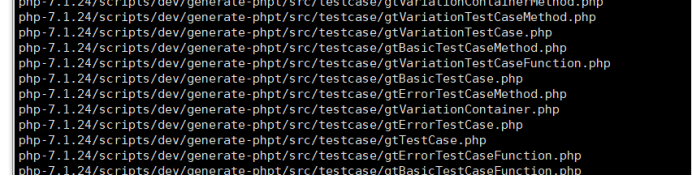
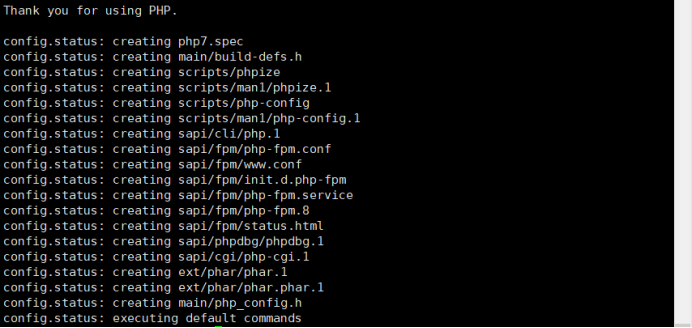
3.3调整PHP配置文件
php有三个配置文件:
php.ini 主配置文件
php-fpm.conf 进程服务配置文件
www.conf 扩展配置文件
#调整主配置文件:
cp /opt/php-7.1.10/php.ini-development /usr/local/php/lib/php.ini
vim /usr/local/php/lib/php.ini
--1170行--修改
mysqli.default_socket = /usr/local/mysql/mysql.sock
--939行--取消注释,修改
date.timezone = Asia/Shanghai


3.4路径优化
ln -s /usr/local/php/bin/* /usr/local/bin/#优化把PHP 的可执行程序文件放入路径环境变量的目录中便于系统识别
ln -s /usr/local/php/sbin/* /usr/local/sbin/

php -m #验证安装的模块
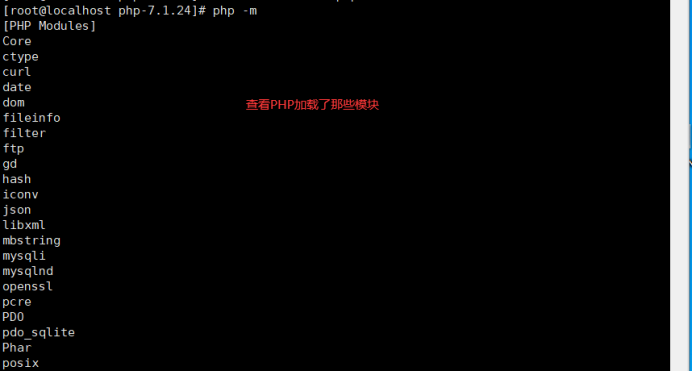
#调整进程服务配置文件:
cd /usr/local/php/etc/
cp php-fpm.conf.default php-fpm.conf
vim php-fpm.conf
--17行--去掉";"注释
pid = run/php-fpm.pid
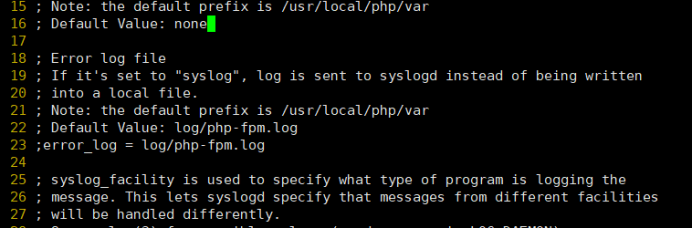
#调整扩展配置文件:
cd /usr/local/php/etc/php-fpm.d/
cp www.conf.default www.conf

3.5启动php-fpm
ln -s /usr/local/php/sbin/* /usr/local/sbin #创建软连接
/usr/local/php/sbin/php-fpm -c /usr/local/php/lib/php.ini
netstat -anpt | grep 9000 #过滤端口查询

3.6配置 Nginx 支持 PHP 解析
vim /usr/local/nginx/conf/nginx.conf
--65行--取消注释,修改
location ~ \.php$ {
root html;
fastcgi_pass 127.0.0.1:9000;
fastcgi_index index.php;
fastcgi_param SCRIPT_FILENAME /usr/local/nginx/html$fastcgi_script_name; #将 /scripts 修改为nginx的工作目录
#fastcgi_param SCRIPT_FILENAME $document_root$fastcgi_script_name; #$document_root 代表当前请求在root指令中指定的值
include fastcgi_params;
}
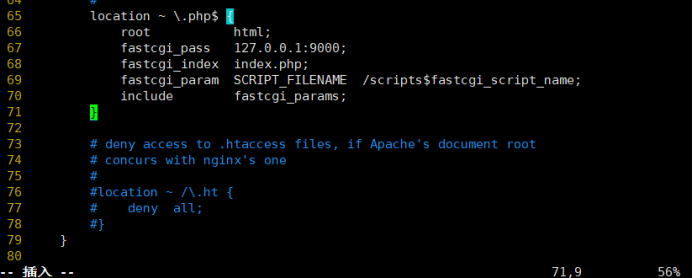
3.7验证PHP 测试页
vim /usr/local/nginx/html/index.php
<?php
phpinfo();
?>
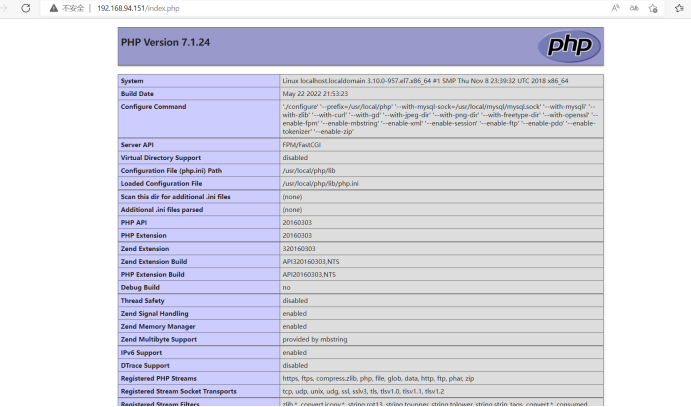
3.8验证数据库工作是否正常
mysql -u root -p
CREATE DATABASE bbs;#把bbs数据库里面所有表的权限授予给bbsuser,并设置密码
GRANT all ON bbs.* TO 'bbsuser'@'%' IDENTIFIED BY 'admin123';
GRANT all ON bbs.* TO 'bbsuser'@'localhost' IDENTIFIED BY 'admin123';
flush privileges;#刷新数据库
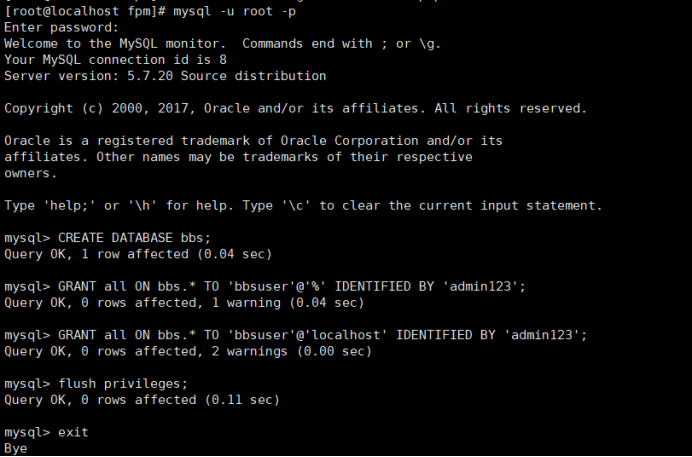
vim /usr/local/nginx/html/index.php #替换原来的测试页内容
<?php
$link=mysqli_connect('192.168.94.151','bbsuser','admin123');
if($link) echo "<h1>Success!!</h1>";
else echo "Fail!!";
?>
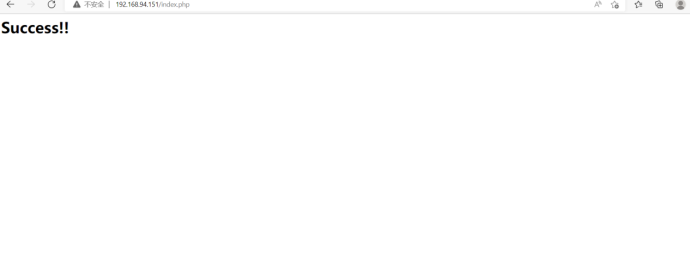
四、部署 Discuz!社区论坛 Web 应用
4.1解压论坛压缩包
cd /opt
unzip Discuz_X3.4_SC_UTF8.zip -d /opt/dis
#解压论坛压缩包
cd /opt/dis/dir_SC_UTF8/
#上传站点更新包
cp -r upload/ /usr/local/nginx/html/bbs/
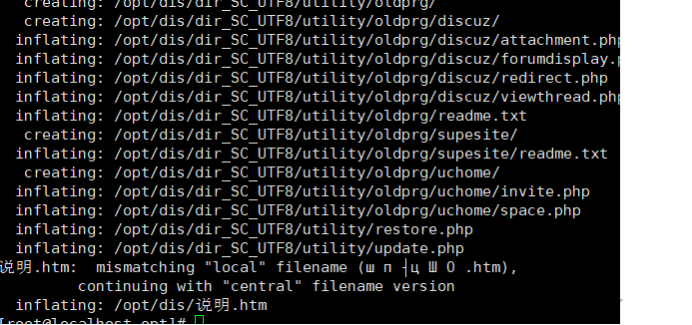
4.2调整论坛目录的权限
调整论坛目录的权限:
cd /usr/local/nginx/html/bbs/
chown -R nginx ./config/
chown -R nginx ./data/
chown -R nginx ./uc_client/
chown -R nginx ./uc_server/
4.3论坛页面访问
论坛页面访问
http://192.168.94.151/bbs/install/index.php
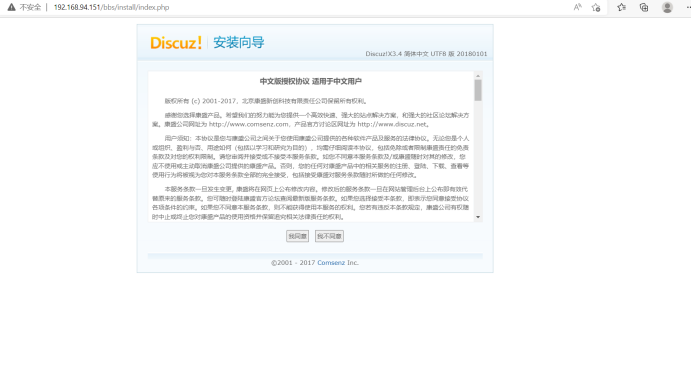
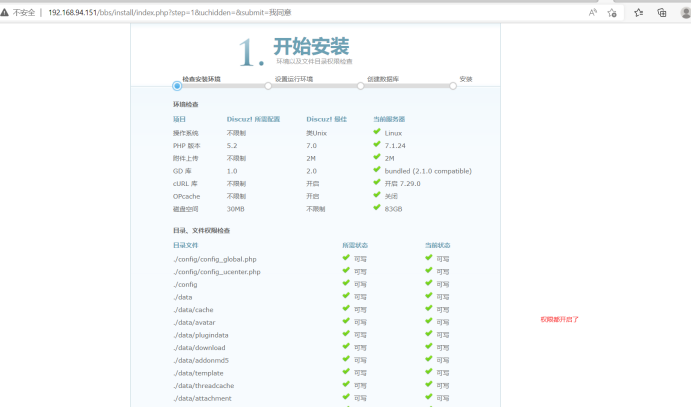
数据库服务器:localhost ###本地架设就用localhost,如何不是在在本机上就要填写IP地址和端口号
数据库名字:bbs
数据库用户名:bbsuser
数据库密码:admin123
管理员账号:admin
管理员密码:admin123
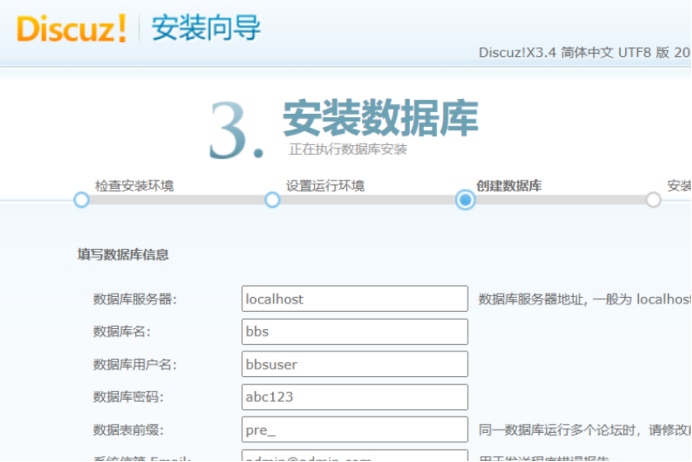
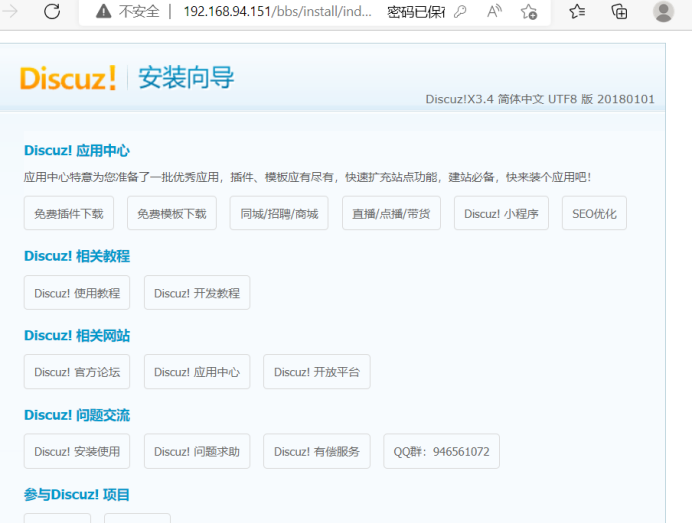
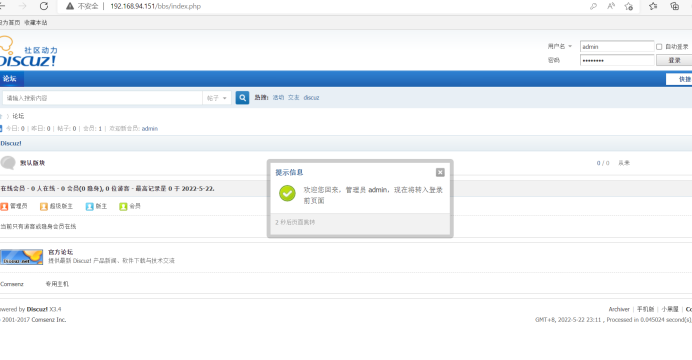























 632
632











 被折叠的 条评论
为什么被折叠?
被折叠的 条评论
为什么被折叠?










